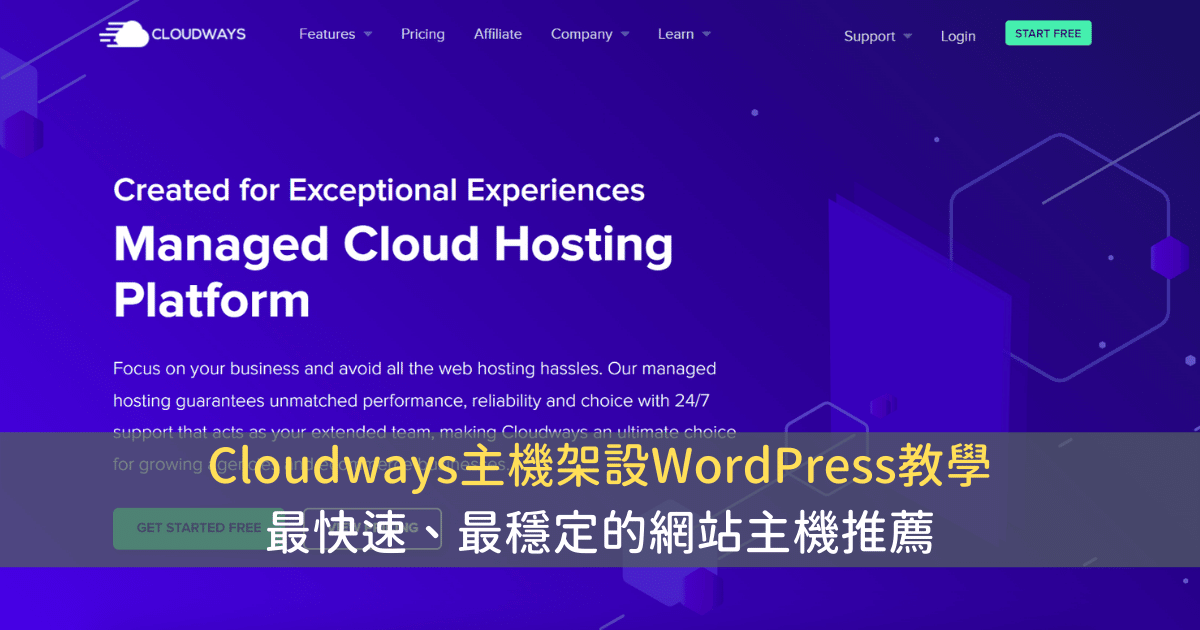最後更新日期: 2024 年 3 月 3 日
Cloudways是一間幫你最佳化網站的主機代管商,所以一些繁複的設定,Cloudways都幫我們設定好了,對於新手是一個很好的入門管道。
Cloudways的特色
以下是我比較其他的主機商,Cloudways的特色
- 註冊即享有免費試用3天(不用綁信用卡,3天隨便你怎麼用,愛怎麼用就怎麼用)
- 一鍵安裝WordPress(按了就可以跑去泡咖啡,泡完就安裝好了)
- 在一個server中「無限地」建立apps(就是不同的網站,互不影響,當然,容量是共用的)
- 5家頂尖雲端主機可以隨時選擇(DigitalOcean、Linode、Vultr、AWS、GCP)
- 免費提供SSL憑證(真的是無腦設定,而且還自動展延效期)
- 內建Cloudways CDN
- 安裝WordPress時內建免費快取外掛Breeze(Cache Plugin)
- 一鍵重新啟動Server、複製Server(Clone Server)、監測網站
- 自動異地備份和保護網站安全(也可以手動立即備份)
- 隨時增加Server大小,只須要等幾分鐘(不像其他的主機商還會等上一天)
- 24/7/365線上即時客服(有問題直接敲在頁面右下角的對話框,等機器人變成真人的時候,他們都會馬上回)
P.S.有一次我網站後台登入不進去,我就跟客服說,客服馬上開始排查問題到底是出在哪裡,後來因為我這個狀況比較難解決,短時間內沒有辦法幫我恢復後台登入功能,客服就幫我submit a ticket給更厲害的工程師,請他幫我解決,後來在不到6小時之內就處理好了。
在Cloudways平台建立WordPress網站
step 1
點擊下方按鈕到Cloudways建立帳號,然後點擊「Get Started Free」。
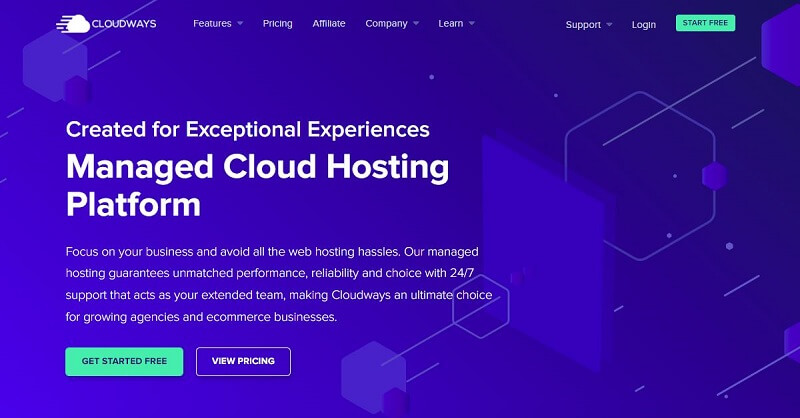
step 2
輸入姓名、Email、以及回答一些問題,不會選的人可以按照圖片的選項。
在Got a Promo Code的欄位可以填上「brucetechworld」,享有前兩個月8折優惠(20%off)。
I would best describe myself as 我將自己描述為 My monthly hosting spending is 我每月的主機花費是多少
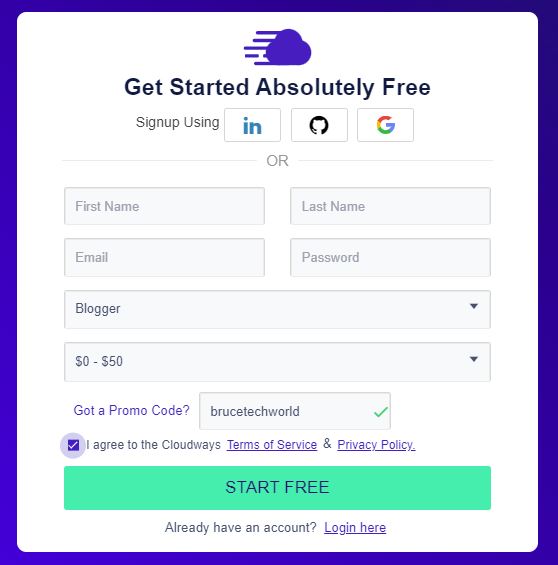
step 3
接著需要到Email收信,驗證帳號。
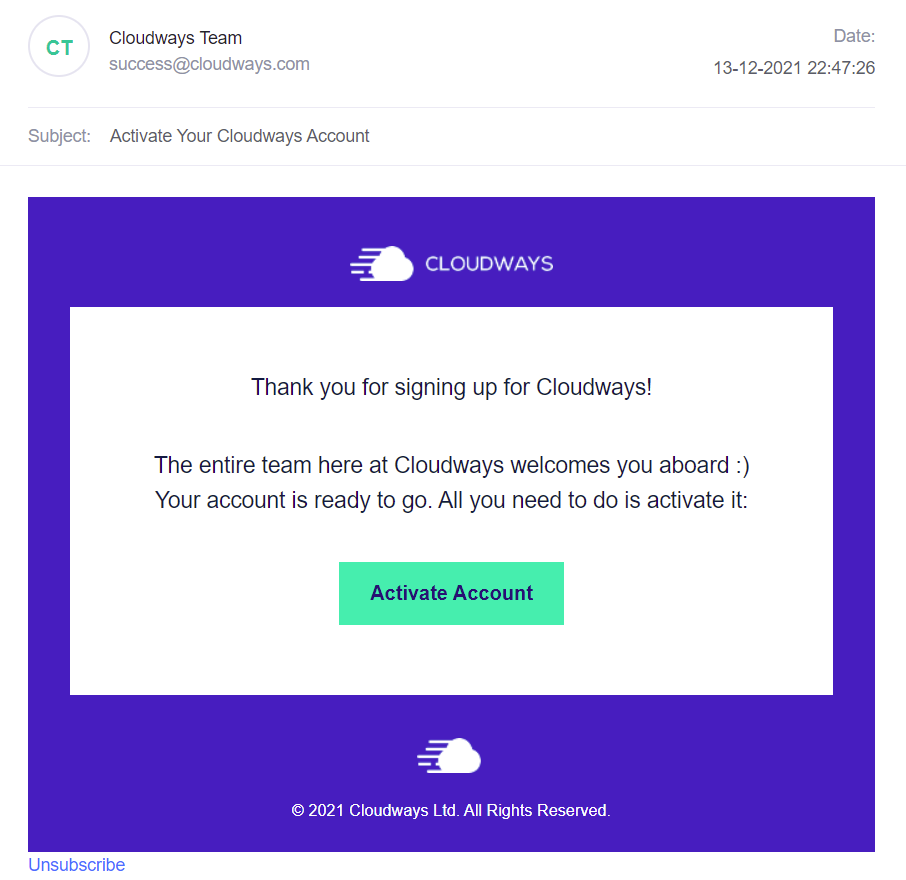
step 4
接著需要輸入電話號碼進行驗證。
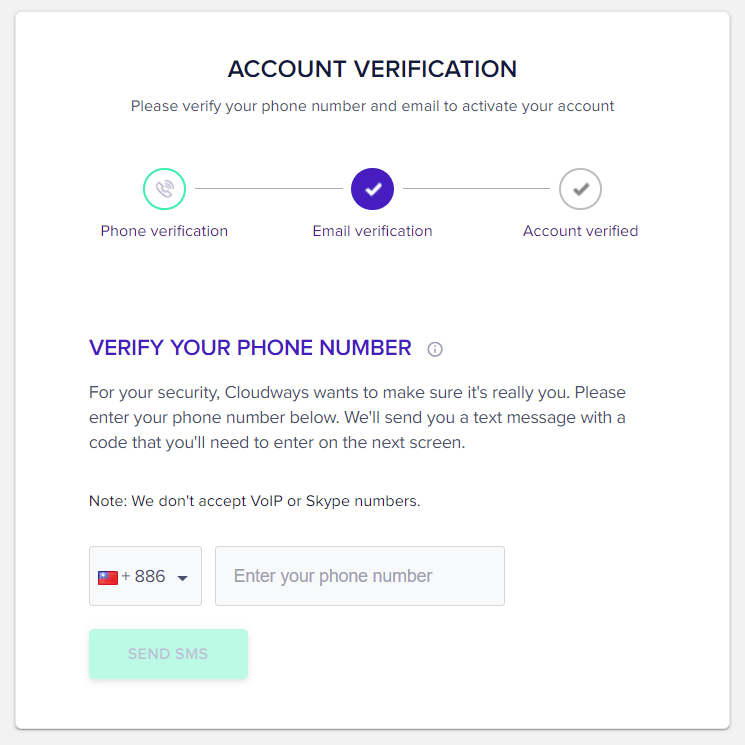
step 5
點擊「Start Now」。
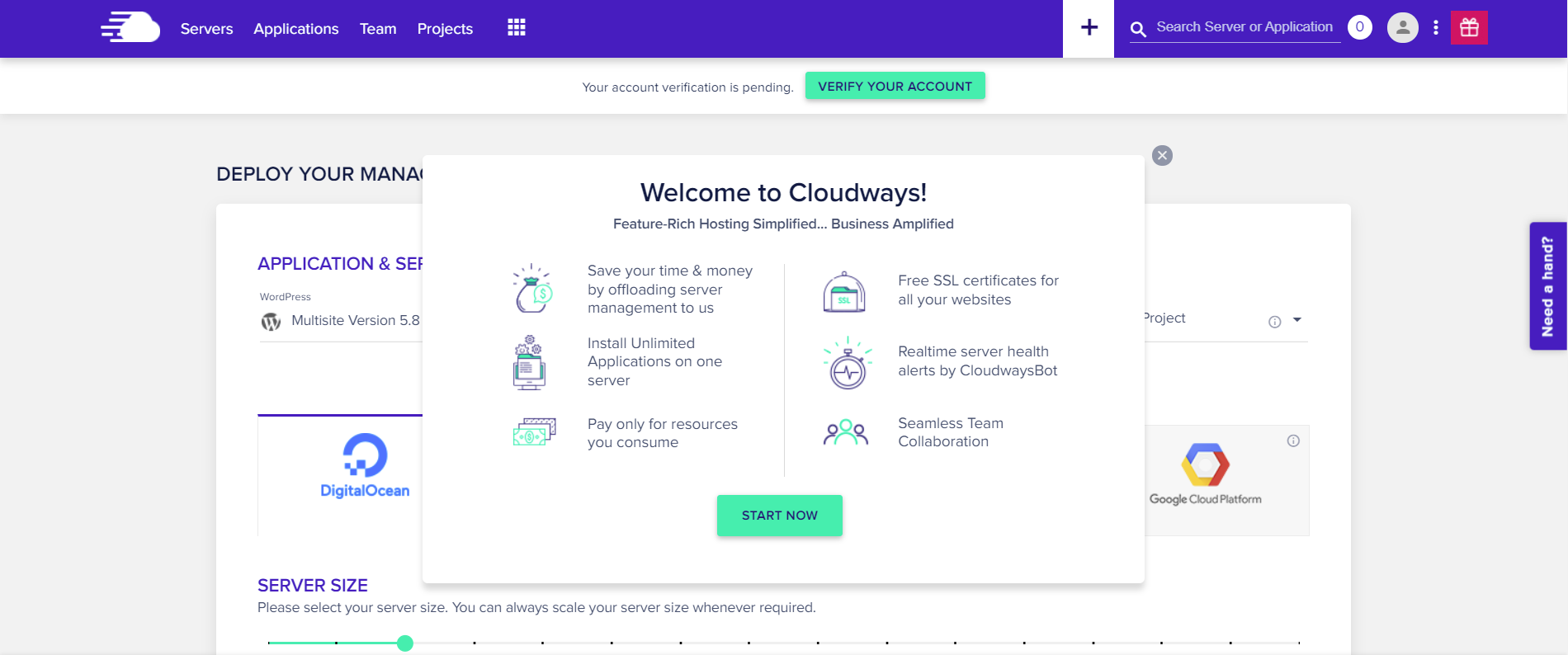
step 6
「WordPress」的欄位選擇最新版本。
P.S.不要選到Multisite Version,除非要同時管理許多網站後台
在Cloudways的頁面裡,Project Server App之間的關係是這樣的:在一個Project下可以建立多個Server,一個Server下可以建立多個App(網站)。而名字取自己好辨認的就行了。
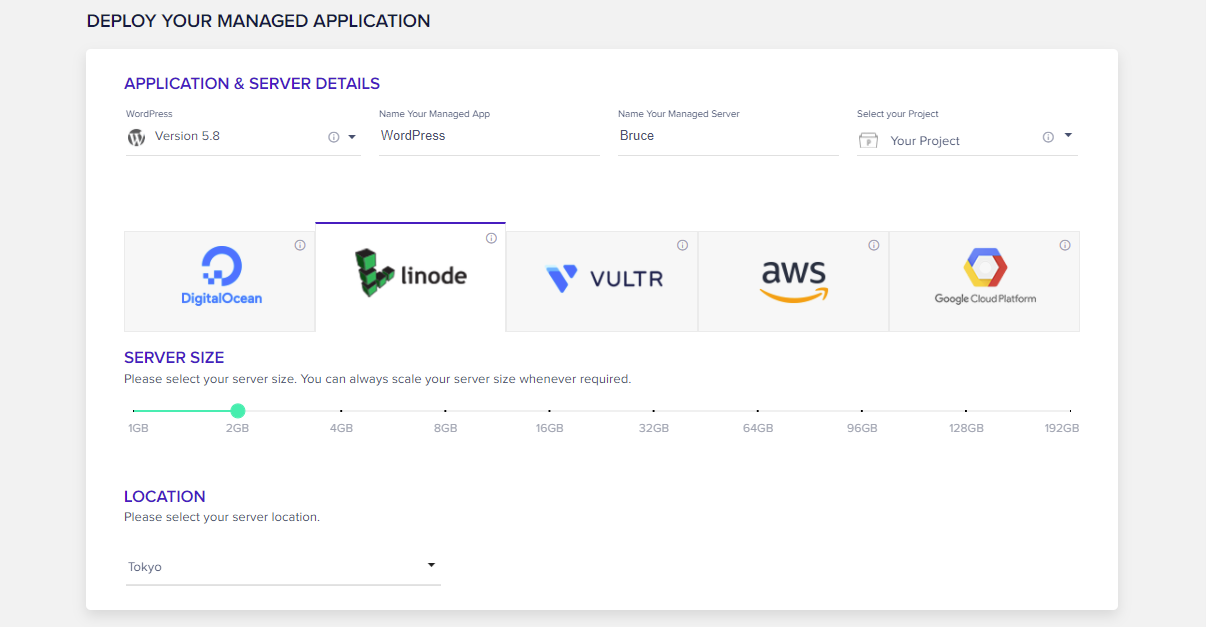
step 7
我會建議選擇老牌的主機商Linode,容量建議選擇2GB,未來不夠用隨時都可以再加容量上去(Scale Up)。
如果是你在台灣,Location(主機位置)可以選Tokyo或Singapore,這樣連線速度比較快。
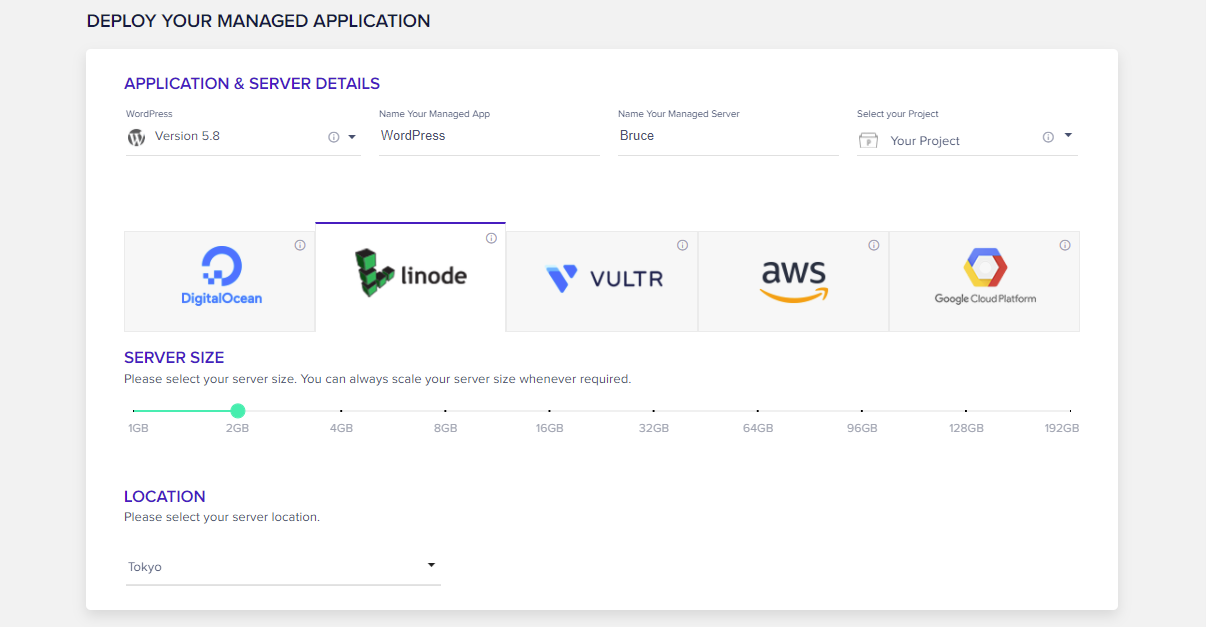
step 8
等待建立Server,大概不到10分就好了,超快!
step 9
進入Server的設定裡,分別做以下的設定:
- php time zone
- Settings & Packages >> BASIC >> PHP TIMEZONE 選擇(GMT+08:00)Taipei
- MySQL
- Settings & Packages >> ADVANCED >> MYSQL >>TIMEZONE 選擇(GMT+08:00)Taipei
- Settings & Packages >> ADVANCED >> MYSQL >>ENCODING 選擇UTF-8 Unicode
- System
- Settings & Packages >> ADVANCED >> SYSTEM >> LOCALES 選擇Chinese (Taiwan)
- Packages
- Settings & Packages >> PACKAGES >> PHP 版本選擇 PHP 7.4
- Settings & Packages >> PACKAGES >> MySQL 版本選擇 MariaDB 10.3
- Backups
- 時間點可以選20:00UTC(台灣時間凌晨4:00)
- 多久備份一次,選一天
- Backup Retention(備份保留時間)選擇4 Weeks
step 10
點選畫面上方的「Upgrade My Account」綁定信用卡,不然3天試用期後,主機會自動消失。

串連網域到Cloudways主機上
step 1
複製Server IP貼到A指向裡。
step 2
把你的網域(brucetechworld.com)貼到Cloudways設定裡的Primary Domain,點選「Apply」。
step 3
等待幾分鐘就大功告成囉!